- Tác giả Jason Gerald [email protected].
- Public 2023-12-16 11:46.
- Sửa đổi lần cuối 2025-01-23 12:51.
Đĩa compact Wii của bạn có bị trầy xước, hư hỏng và bị mất không? Bạn muốn tạo bản sao lưu trò chơi Wii dễ sử dụng? Để sao lưu các trò chơi của mình, bạn sẽ cần softmod Wii của mình và cài đặt chương trình quản lý sao lưu. Softmodding đề cập đến việc sửa đổi phần mềm hệ thống của Wii để bạn có thể cài đặt các chương trình đã sửa đổi, chẳng hạn như trình quản lý sao lưu. Hướng dẫn này sẽ hướng dẫn bạn cách mã hóa Wii của bạn cũng như cài đặt phần mềm sao lưu và tạo bản sao đĩa cứng.
Bươc chân
Phần 1/4: Chuẩn bị cài đặt các bản mod trên Wii

Bước 1. Chuẩn bị những vật dụng bạn cần
Để sửa đổi Wii của bạn và sao lưu trò chơi, bạn sẽ cần một số thứ. Bạn sẽ cần thẻ SD (Kỹ thuật số an toàn) để sao chép các tệp hack từ máy tính sang Wii của mình. Bạn cũng sẽ cần một ổ cứng ngoài đủ lớn để chứa nhiều trò chơi. Dung lượng trò chơi dao động từ 1 GB đến 6 GB cho một trò chơi, vì vậy hãy tìm một ổ cứng có dung lượng tối thiểu 250 GB để chứa tất cả các trò chơi của bạn.
Để chạy hệ thống sao lưu bằng USB, bạn cần phải sửa đổi hệ thống Wii của mình. Điều này có thể được thực hiện thông qua phần mềm và không cần công cụ đặc biệt. Hướng dẫn này sẽ hướng dẫn bạn thực hiện các bước cần thiết
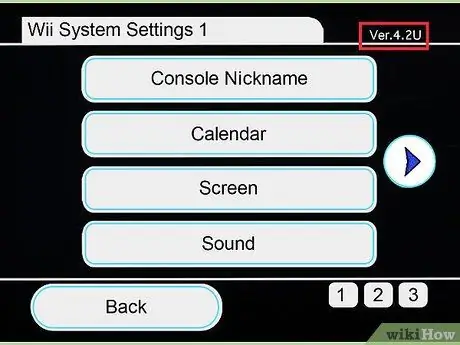
Bước 2. Tìm số phiên bản Wii của bạn
Để cài đặt đúng bản hack (chương trình tạo mod), bạn cần biết phiên bản hệ điều hành Wii mà bạn đang sử dụng. Bật Wii.
Mở menu Wii, sau đó nhấp vào Cài đặt Wii. Số phiên bản Wii của bạn sẽ xuất hiện ở góc trên cùng bên trái
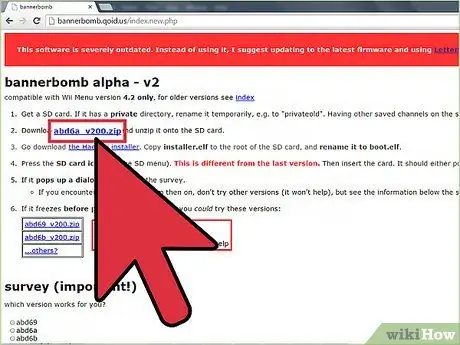
Bước 3. Tải xuống bản hack tương ứng với phiên bản Wii của bạn
Đối với hệ thống có phiên bản 4.2 trở xuống, hãy tải xuống bản hack bannerbomb thích hợp. Nếu bạn có một hệ thống với phiên bản 4.3, bạn cần có trò chơi chính thức và bản hack thích hợp. Đối với hướng dẫn này, chúng tôi sẽ sử dụng LEGO Star Wars: The Complete Saga. Bạn cần đĩa compact trò chơi này cũng như đĩa trò chơi “Return of the Jodi” để thực hiện hack.
Phần 2/4: Sửa đổi Wii của bạn
Softmodding Wii với phiên bản 3.0-4.1
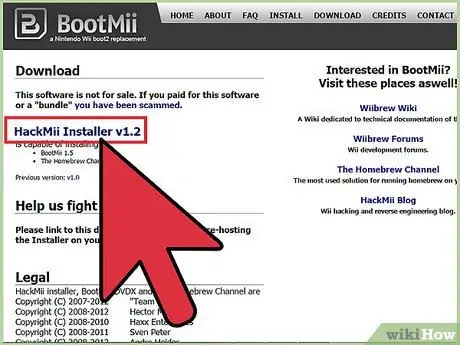
Bước 1. Tải xuống và giải nén (giải nén) phiên bản hack bannerbomb phù hợp
Đồng thời tải xuống bản cài đặt của ứng dụng HackMii.
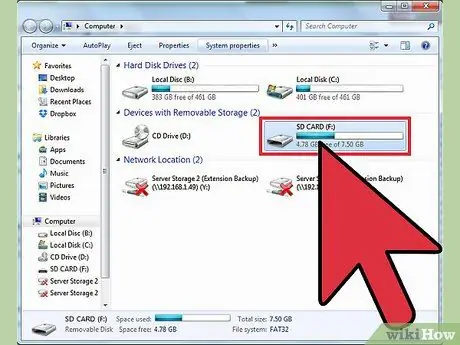
Bước 2. Lắp thẻ SD
Nếu bạn đang sử dụng thẻ SD đã được sử dụng trước đó trên Wii của mình, hãy đổi tên kho lưu trữ Riêng tư để tránh xung đột hoặc sự cố.
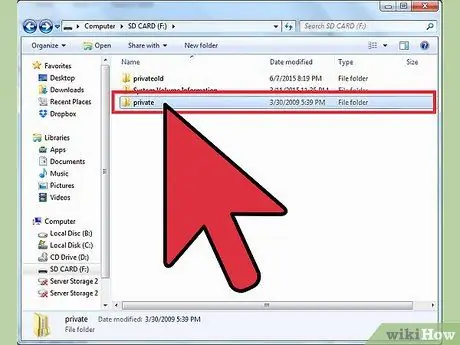
Bước 3. Sao chép kho lưu trữ
Sao chép nội dung của kho lưu trữ bannerbomb vào thẻ SD, giữ nguyên cấu trúc lưu trữ. Sao chép kho lưu trữ installer.elf từ HackMii và đổi tên thành boot.elf.
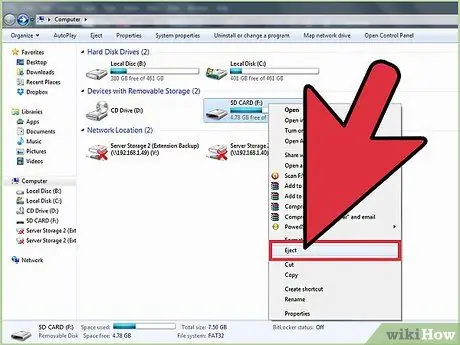
Bước 4. Tháo thẻ SD và bật Wii
Gắn thẻ SD. Mở menu Wii, nhấp vào Quản lý dữ liệu, sau đó nhấp vào Kênh. Chọn nhãn SD.
Bước 5. Mở Quản lý dữ liệu trong Tùy chọn Wii, sau đó nhấp vào Kênh
Nhấp vào tab thẻ SD.
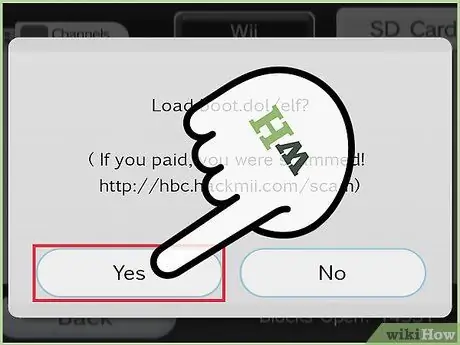
Bước 6. Chấp nhận cửa sổ bật lên (cửa sổ tự động xuất hiện)
Một cửa sổ sẽ xuất hiện khi thẻ SD được lắp với thông báo “load boot.dol / elf?”. Chọn Có để tiếp tục quá trình softmod.
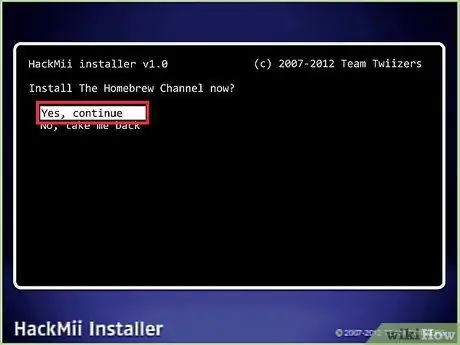
Bước 7. Cài đặt Homebrew Channel và DVDx
Sử dụng bàn điều hướng (hình phẳng, có bốn nút định hướng) để truy cập menu và nút A để chọn một tùy chọn. Homebrew Channel sẽ cho phép bạn cài đặt phần mềm đã sửa đổi và tiện ích DVDx cho phép bạn phát phim từ DVD (Solid Disc).
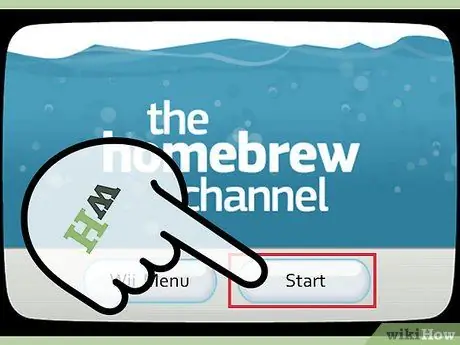
Bước 8. Hoàn tất cài đặt
Sau một lúc, bạn sẽ nhận được thông báo rằng bạn đã cài đặt thành công Homebrew. Bạn có thể quay lại menu Wii và truy cập Homebrew bất kỳ lúc nào từ Channels.
Softmodding Wii với phiên bản 4.2
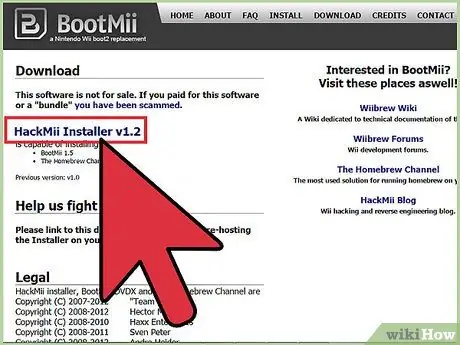
Bước 1. Tải xuống và giải nén (giải nén) phiên bản hack bannerbomb phù hợp
Đồng thời tải xuống bản cài đặt của ứng dụng HackMii.
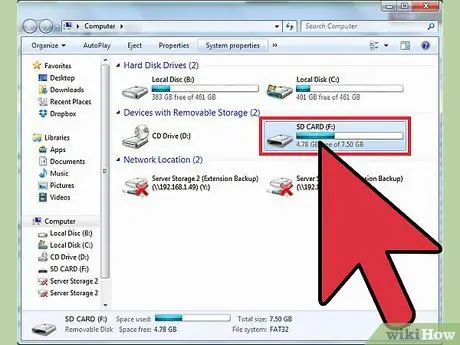
Bước 2. Lắp thẻ SD
Nếu bạn đang sử dụng thẻ SD đã được sử dụng trước đó trên Wii của mình, hãy đổi tên kho lưu trữ Riêng tư để tránh xung đột hoặc sự cố.
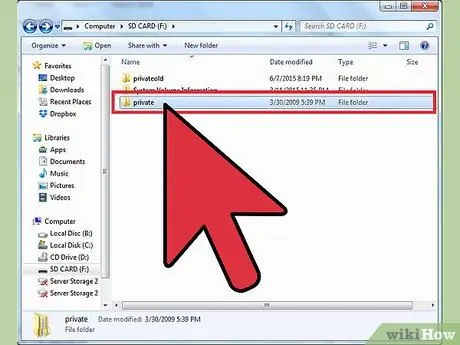
Bước 3. Sao chép kho lưu trữ
Sao chép nội dung của kho lưu trữ bannerbomb vào thẻ SD, giữ nguyên cấu trúc lưu trữ. Sao chép kho lưu trữ installer.elf từ HackMii và đổi tên thành boot.elf.
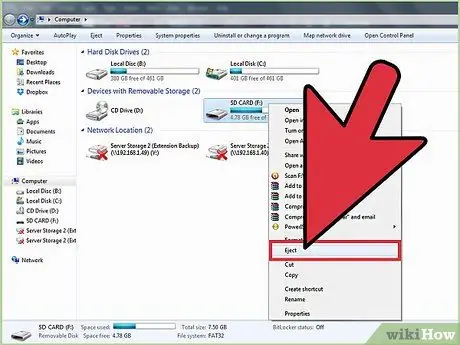
Bước 4. Tháo thẻ SD và bật Wii
Gắn thẻ SD. Nhấn vào biểu tượng thẻ SD.
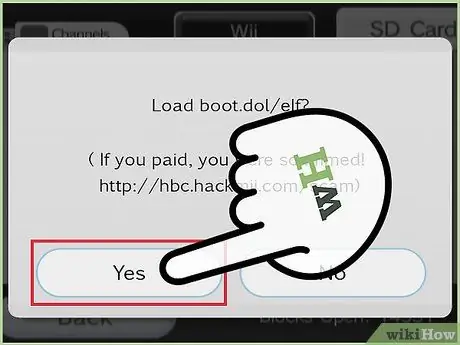
Bước 5. Phê duyệt cửa sổ bật lên (cửa sổ tự động xuất hiện)
Một cửa sổ sẽ xuất hiện khi thẻ SD được lắp với thông báo “load boot.dol / elf?”. Chọn Có để tiếp tục quá trình softmod.
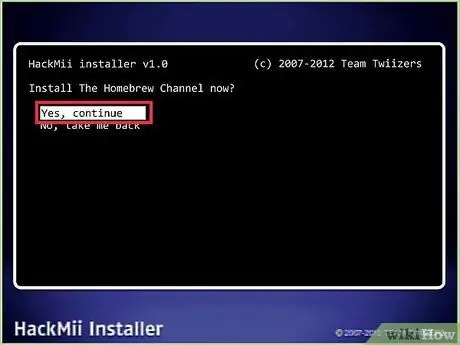
Bước 6. Cài đặt Homebrew Channel và DVDx
Sử dụng bàn điều hướng (hình phẳng, có bốn nút định hướng) để truy cập menu và nút A để chọn một tùy chọn. Homebrew Channel sẽ cho phép bạn cài đặt phần mềm đã sửa đổi và tiện ích DVDx cho phép bạn phát phim từ DVD (Solid Disc).
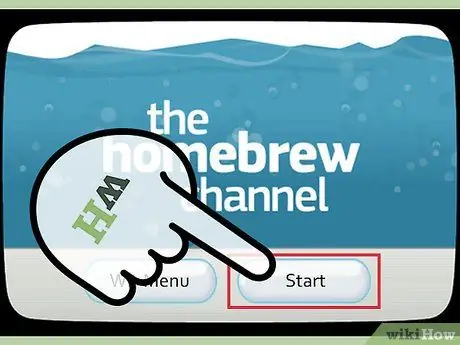
Bước 7. Hoàn tất cài đặt
Sau một lúc, bạn sẽ nhận được thông báo rằng bạn đã cài đặt thành công Homebrew. Bạn có thể quay lại menu Wii và truy cập Homebrew bất kỳ lúc nào từ Channels.
Softmodding một Wii 4.3
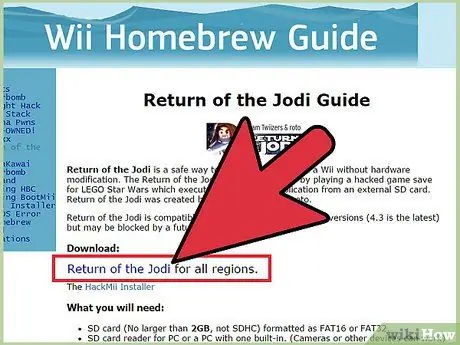
Bước 1. Tải xuống và giải nén bản hack Return of the Jodi
Đặt tệp lưu trữ vào thẻ SD, giữ nguyên cấu trúc tệp lưu trữ.

Bước 2. Gắn thẻ SD vào Wii
Bật Wii, mở menu Wii và chọn menu Quản lý dữ liệu. Mở menu Lưu trò chơi (tiến trình trò chơi), chọn Wii, sau đó chọn nhãn SD. Sao chép bản lưu Return of Jodi (tiến trình trò chơi) tương ứng với quốc gia của bạn.
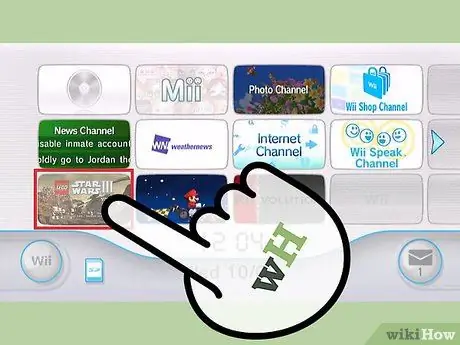
Bước 3. Bắt đầu LEGO Star Wars
Tải trò chơi đã lưu (tiến trình trò chơi). Sau khi trò chơi tải xong, hãy đi đến thanh bên phải và chuyển đổi nhân vật. Chọn một nhân vật có tên “Sự trở lại của Jodi”. Quá trình hack sẽ bắt đầu.
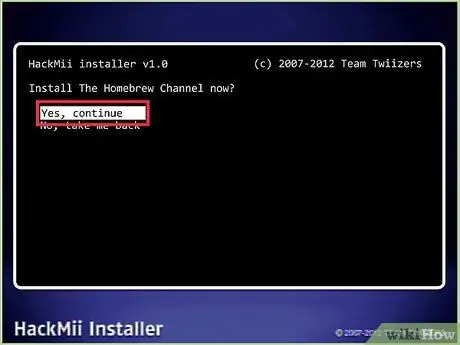
Bước 4. Cài đặt Homebrew Channel và DVDx
Sử dụng bàn điều hướng (hình phẳng, có bốn nút định hướng) để truy cập menu và nút A để chọn một tùy chọn. Homebrew Channel sẽ cho phép bạn cài đặt phần mềm đã sửa đổi và tiện ích DVDx cho phép bạn phát phim từ DVD (Solid Disc).
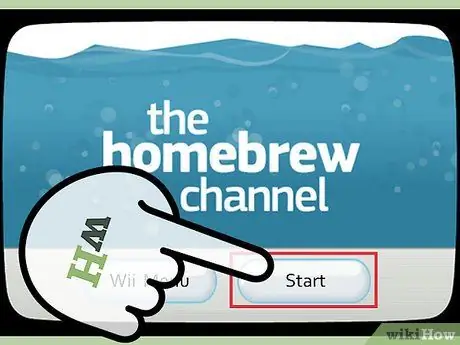
Bước 5. Hoàn tất cài đặt
Sau một lúc, bạn sẽ nhận được thông báo rằng bạn đã cài đặt thành công Homebrew. Bạn có thể quay lại menu Wii và truy cập Homebrew bất kỳ lúc nào từ Channels.
Phần 3/4: Cài đặt chương trình sao lưu dữ liệu
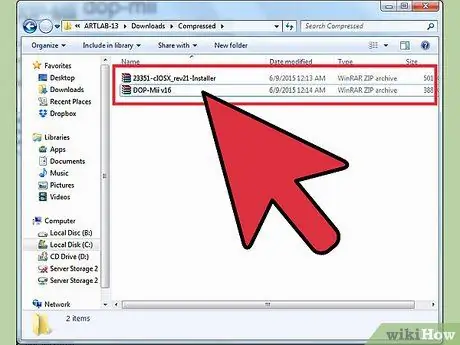
Bước 1. Tải xuống phần mềm cần thiết
Để cài đặt phần mềm sao lưu, bạn sẽ cần cài đặt một số công cụ cho Wii đã được softmoded. Tải xuống phiên bản mới nhất của Dop-Mii và cả clOS iauncher.
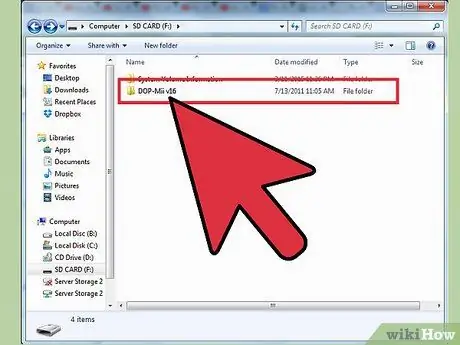
Bước 2. Giải nén DOP-Mii sang thẻ SD
Giữ nguyên cấu trúc kho lưu trữ. Cắm thẻ SD vào Wii và mở kênh Homebrew. Chạy DOP-Mii từ danh sách chương trình và chọn tùy chọn “Cài đặt IOS36 (v3351) w / FakeSign”.
Chọn Có khi được yêu cầu áp dụng NAND và tải xuống bản vá (phần mềm cập nhật phiên bản của chương trình) từ máy chủ internet. Chọn Có khi bạn được nhắc khôi phục (khôi phục hệ thống). Khi hoàn tất, bạn sẽ được đưa trở lại Homebrew Channel. Tháo thẻ SD và lắp lại vào PC (Máy tính Cá nhân) của bạn
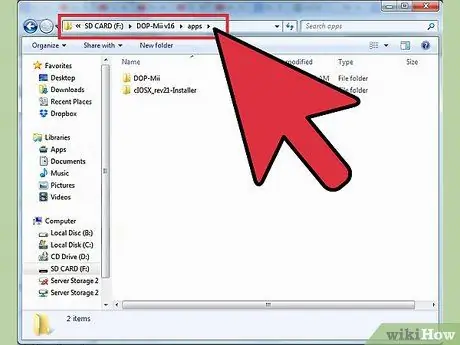
Bước 3. Giải nén cài đặt clOS vào thẻ SD trong kho lưu trữ Ứng dụng
Giữ nguyên cấu trúc kho lưu trữ. Cắm thẻ SD vào Wii và truy cập kênh Homebrew. Mở cài đặt clOS. Chọn IOS36 từ các tùy chọn phiên bản.

Bước 4. Chọn cài đặt mạng
Đồng ý bằng cách nhấn nút A. Sau khi quá trình cài đặt thành công, chương trình sẽ nhắc bạn nhấn một phím bất kỳ để khởi động lại (tắt và bật) Wii.

Bước 5. Chuẩn bị đĩa cứng bên ngoài của bạn
Kết nối đĩa cứng bên ngoài với máy tính của bạn. Bạn sẽ cần tải xuống một chương trình để định dạng ổ cứng của mình cho phù hợp với hệ thống lưu trữ của Wii. WBFS (Wii Backup File System) là một chương trình mã nguồn mở miễn phí (một hệ thống phát triển không được điều phối bởi các cá nhân / cơ quan) sẽ định dạng đúng ổ cứng của bạn.
- Chạy xử lý WBFC với đĩa cứng được kết nối của bạn và chọn tùy chọn này từ menu có sẵn trong chương trình. Đảm bảo chọn đúng tùy chọn ổ cứng, vì tất cả dữ liệu sẽ bị mất khi định dạng.
- Sau khi định dạng xong, hãy tháo ổ cứng ngoài khỏi máy tính của bạn và kết nối Wii qua cổng USB ở phía dưới.
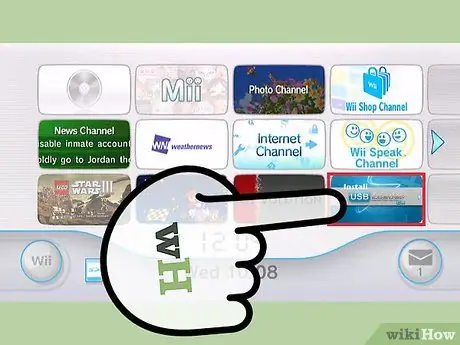
Bước 6. Cài đặt USB Loader
Cắm thẻ SD vào máy tính của bạn. Tải xuống phiên bản mới nhất của USB Loader GX miễn phí từ trang web. Các trang web cung cấp các tệp thực thi (tệp lưu trữ chạy một loạt lệnh) hoặc tải xuống các chương trình tự động đặt tệp lưu trữ vào đúng vị trí trên thẻ SD.
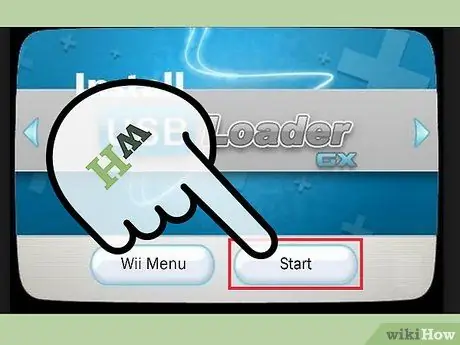
Bước 7. Chạy USB Loader GX
Khi bạn đã sao chép tệp lưu trữ vào thẻ SD, hãy lắp thẻ SD vào Wii và mở kênh Homebrew. Chọn USB Loader GX từ danh sách chương trình.
Phần 4/4: Sao chép trò chơi Wii

Bước 1. Đưa đĩa compact trò chơi vào
Khi chương trình USB Loader đang chạy, hãy nhấp vào nút cài đặt. Tùy thuộc vào kích thước của trò chơi, quá trình này có thể mất vài phút. Sau khi trò chơi chuyển xong, nó sẽ xuất hiện trong cửa sổ USB Loader chính.
Lặp lại bước này cho bao nhiêu trò chơi bạn muốn sao chép
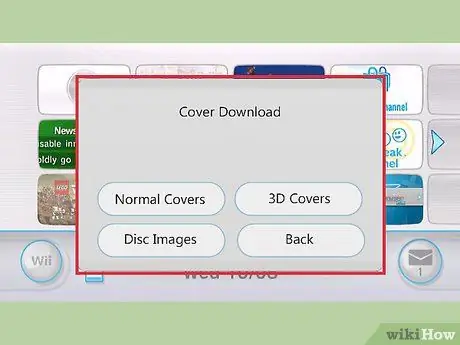
Bước 2. Tải ảnh bìa (bìa game)
Nhấn phím 1 trên Wiimote để mở menu tải xuống bìa. Bạn có thể chọn từ một số loại hình ảnh khác nhau, bao gồm bìa trò chơi và bìa đĩa nhỏ gọn.
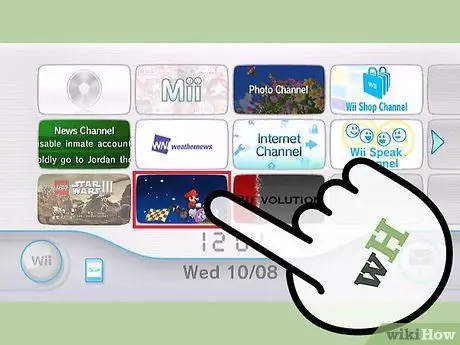
Bước 3. Chơi trò chơi
Bạn có thể chọn một trò chơi trong danh sách để chơi trò chơi đó. Bạn cũng có thể thay đổi danh sách các trò chơi hiện có bằng cách sử dụng nút trên cùng trên Trình tải USB.






